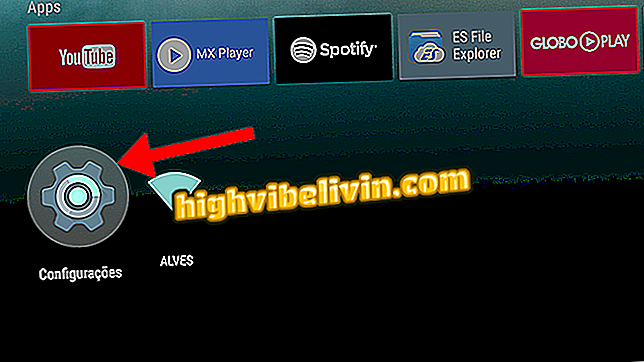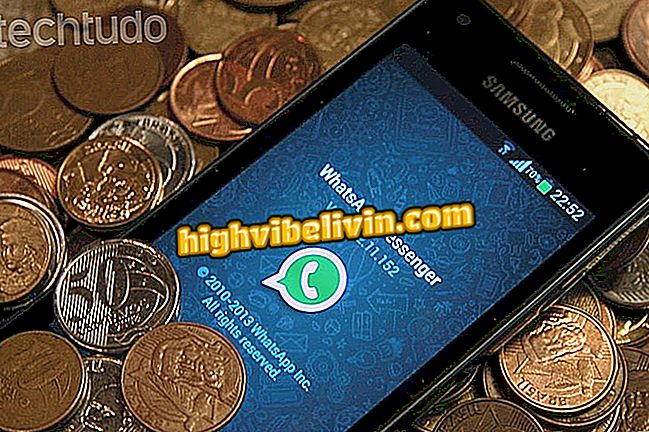Kā formatēt un atiestatīt Mac failus pirms pārdošanas
Mac lietotājiem vajadzētu formatēt datoru un pilnībā iztīrīt failus, lai droši atbrīvotos no ierīces. Procedūra prasa pārtraukt sesiju no dažādiem Apple pakalpojumiem, kā arī dzēst disku un pārinstalēt sistēmu no jauna. Līdz ar to ir iespējams atstāt MacBook, iMac vai Mac Mini jaunus, piemēram, pirms pārdošanas un pārslēgšanās uz jaunāku modeli. Skatiet soli pa solim, lai noņemtu datus no Mac, nulles atmiņas un veiktu tīru MacOS instalēšanu.
macOS Mojave: kā izmantot piecas visnoderīgākās jaunās sistēmas funkcijas

Lūk, kā formatēt un atiestatīt Mac failus
Vēlaties iegādāties mobilo telefonu, TV un citus atlaides produktus? Ziniet salīdzinājumu
Atbrīvojiet Mac lietojumprogrammu iTunes
1. solis. Pirmais solis ir atcelt Mac datoru savam iTunes kontam. Lai to izdarītu, atveriet iTunes un dodieties uz izvēlni "Konts". Pēc tam dodieties uz opciju "Atļaujas" un noklikšķiniet uz "Atcelt šo datoru".

Atbrīvojiet datoru no iTunes
2. solis. Programmā tiks parādīts brīdinājums, ka jūsu dators ir veiksmīgi aizliegts.

Apstipriniet deauthorization procesu
Izrakstieties no iCloud
1. solis. Pēc tam jums ir nepieciešams pieteikties no iCloud uz Mac, sākot ar piekļuvi sistēmas preferencēm.

Piekļūstiet Mac preferencēm
2. solis. Piekļūstiet opcijai iCloud.

Piekļūstiet iCloud opcijām
3. solis. Apakšējā kreisajā stūrī noklikšķiniet uz "Atteikties" un atlasiet secībā opciju "Saglabāt kopiju".

Izrakstieties uz iCloud
Atstāt ziņu
1. solis. Lietojumprogramma Mac ziņapmaiņa paliek pieteikta pat pēc tam, kad esat izrakstījies no sava konta iTunes un iCloud. Lai atrisinātu, atveriet lietotni un dodieties uz izvēlni "Ziņojumi> Preferences".

Piekļūstiet ziņojumapmaiņas lietotņu preferencēm
2. solis. Cilnē "iMessage" noklikšķiniet uz "Atteikties".

Iziet no iMessage
3. solis. Tiek atvērts brīdinājuma logs, kurā tiks prasīts apstiprināt pieprasījumu. Vēlreiz noklikšķiniet uz "Iziet".

Noņemiet savu iMessage kontu
Dzēst disku
Vienīgais veids, kā droši noņemt datus no Mac, ir pilnībā izdzēšot disku. Lai to izdarītu, jums ir nepieciešams piekļūt datora atjaunošanas videi.
1. solis. Izslēdziet un atkal ieslēdziet Mac. Kamēr mašīna sāk darboties, nospiediet Command + R taustiņus, lai piekļūtu atkopšanai. Pēc tam izvēlieties opciju "Disk Utility".

Piekļūstiet Mac Disk Utility
Solis 2. Atzīmējiet iekšējo disku sānu izvēlnē un noklikšķiniet uz "Dzēst".

Notīriet Mac diska failus
3. solis. Ievadiet Mac diska nosaukumu pirmajā laukā. Tālāk atlasiet APFS, lai konfigurētu disku Apple failu sistēmas formātā. Noklikšķiniet uz "Dzēst", lai pārtrauktu procedūru.

Iestatiet disku APFS un izdzēsiet
Pārinstalējiet MacOS
1. solis. Pēc diska dzēšanas atgriezieties Mac atjaunošanā un atlasiet opciju "Pārinstalēt MacOS".

Pārinstalējiet MacOS datorā
2. solis. Lai sāktu sistēmas instalēšanas procesu, noklikšķiniet uz "Turpināt".

Iet, lai sāktu instalēšanu
3. solis. Pieņemiet lietošanas noteikumus, lai turpinātu.

Pieņemiet Apple lietošanas noteikumus
4. solis. Izvēlieties tikko formatēto disku un noklikšķiniet uz "Install". No turienes pagaidiet, līdz iekārta parādīsies atsevišķi.

Izvēlieties disku un instalējiet sistēmu
Vai ir vērts iegādāties jauno iMac 2017 vai labāku iPad Pro? Atklājiet forumā.